Najlepsze aplikacje do klonowania aplikacji na iPhonea w celu uruchomienia wielu kont | Nie jest wymagany jailbreak

Dowiedz się, jak sklonować aplikacje na iPhone
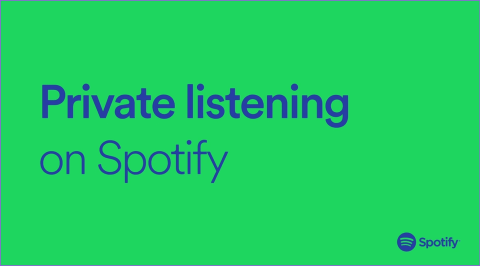
Domyślnie Twoja aktywność słuchania jest widoczna dla Twoich znajomych w Spotify. Trwałym rozwiązaniem tego problemu będzie wyłączenie udostępniania aktywności związanej ze słuchaniem lub całkowite usunięcie obserwujących . Jeśli jednak szukasz rozwiązania tymczasowego, rozważ skorzystanie z funkcji sesji prywatnej Spotify.
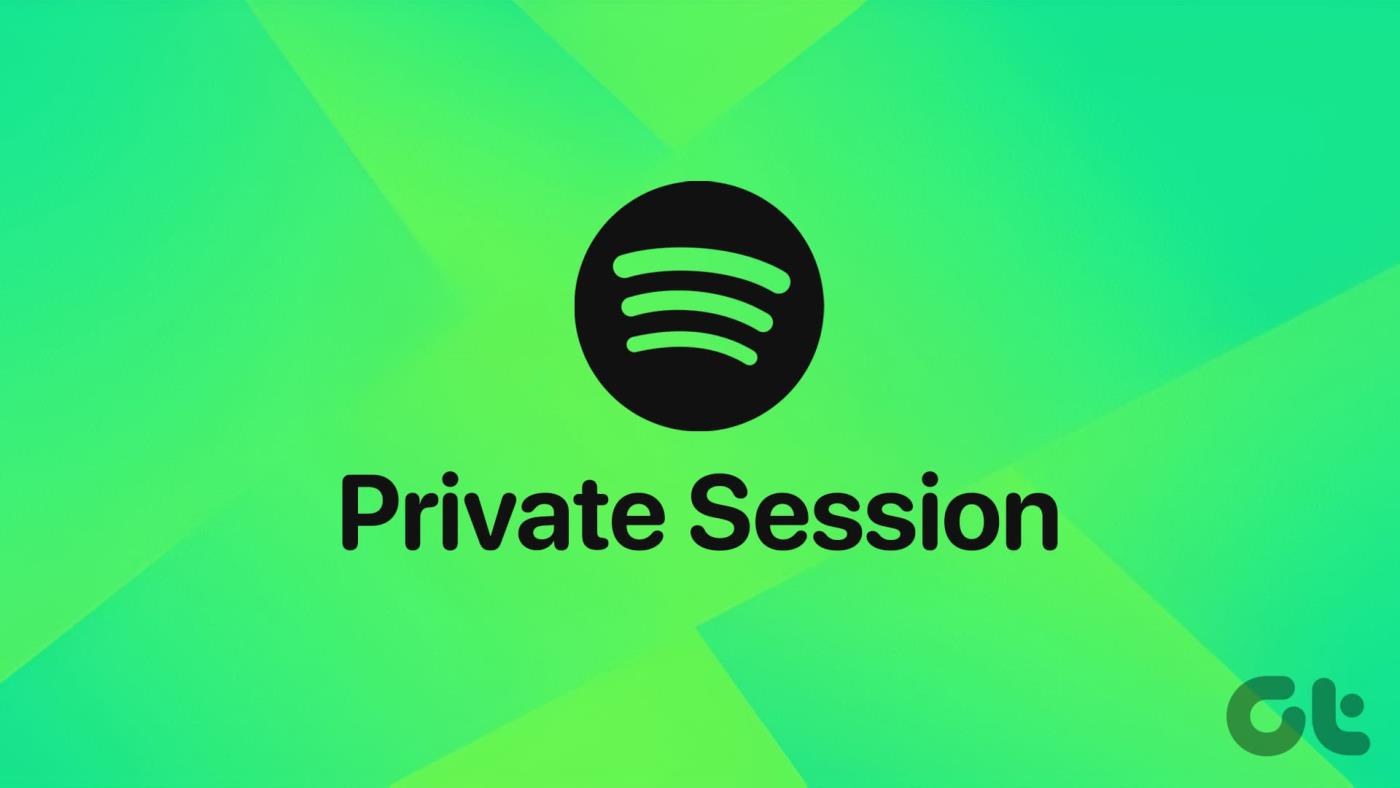
Korzystanie z sesji prywatnej Spotify to coś więcej niż tylko ukrywanie Twojej bieżącej aktywności związanej ze słuchaniem. Ponadto ta funkcja jest dostępna zarówno w aplikacjach mobilnych, jak i stacjonarnych Spotify. W związku z tym przyjrzyjmy się, czym jest sesja prywatna w Spotify i co się dzieje, gdy z niej korzystasz.
Jak sama nazwa wskazuje, dzięki sesji prywatnej w Spotify możesz wybierać muzykę według własnych upodobań. Nazywany „trybem incognito” Spotify, sprawia, że nikt nie może zobaczyć, czego aktualnie słuchasz. Jest jednak jeszcze kilka korzyści, które sprawiają, że sesja prywatna staje się ulubieńcem fanów. Tu jest kilka:
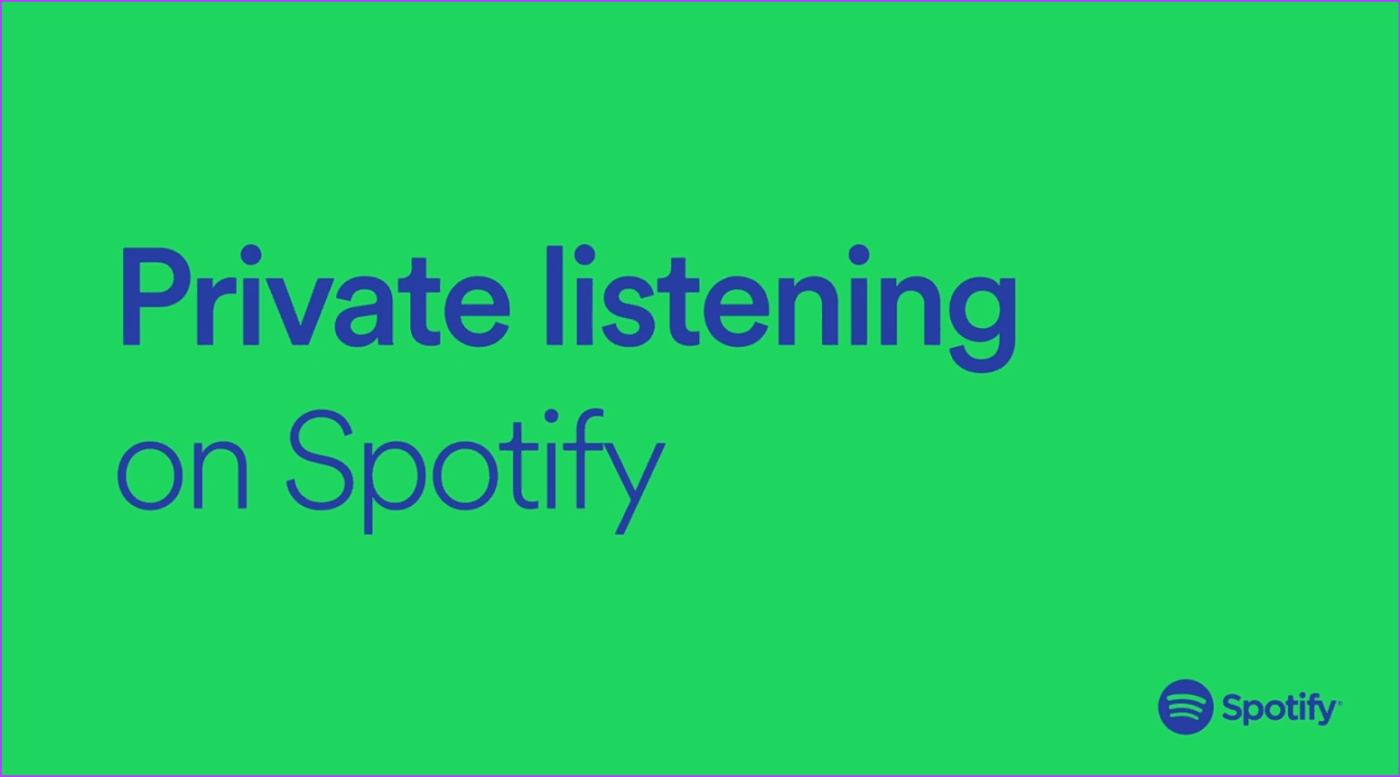
Teraz, gdy wiemy więcej o tym, czym jest sesja prywatna, przyjrzyjmy się, jak ją włączyć lub wyłączyć w aplikacjach mobilnych i stacjonarnych Spotify.
Menu ustawień aplikacji Spotify pomaga kontrolować, kto i w jaki sposób może zobaczyć, czego słuchasz. Nic więc dziwnego, że możesz łatwo rozpocząć lub zakończyć sesję prywatną w aplikacji mobilnej Spotify. Aby to zrobić, wykonaj poniższe kroki.
Krok 1: Otwórz aplikację mobilną Spotify. Następnie w lewym górnym rogu kliknij ikonę swojego konta.
Krok 2: Tutaj kliknij „Ustawienia i prywatność”.
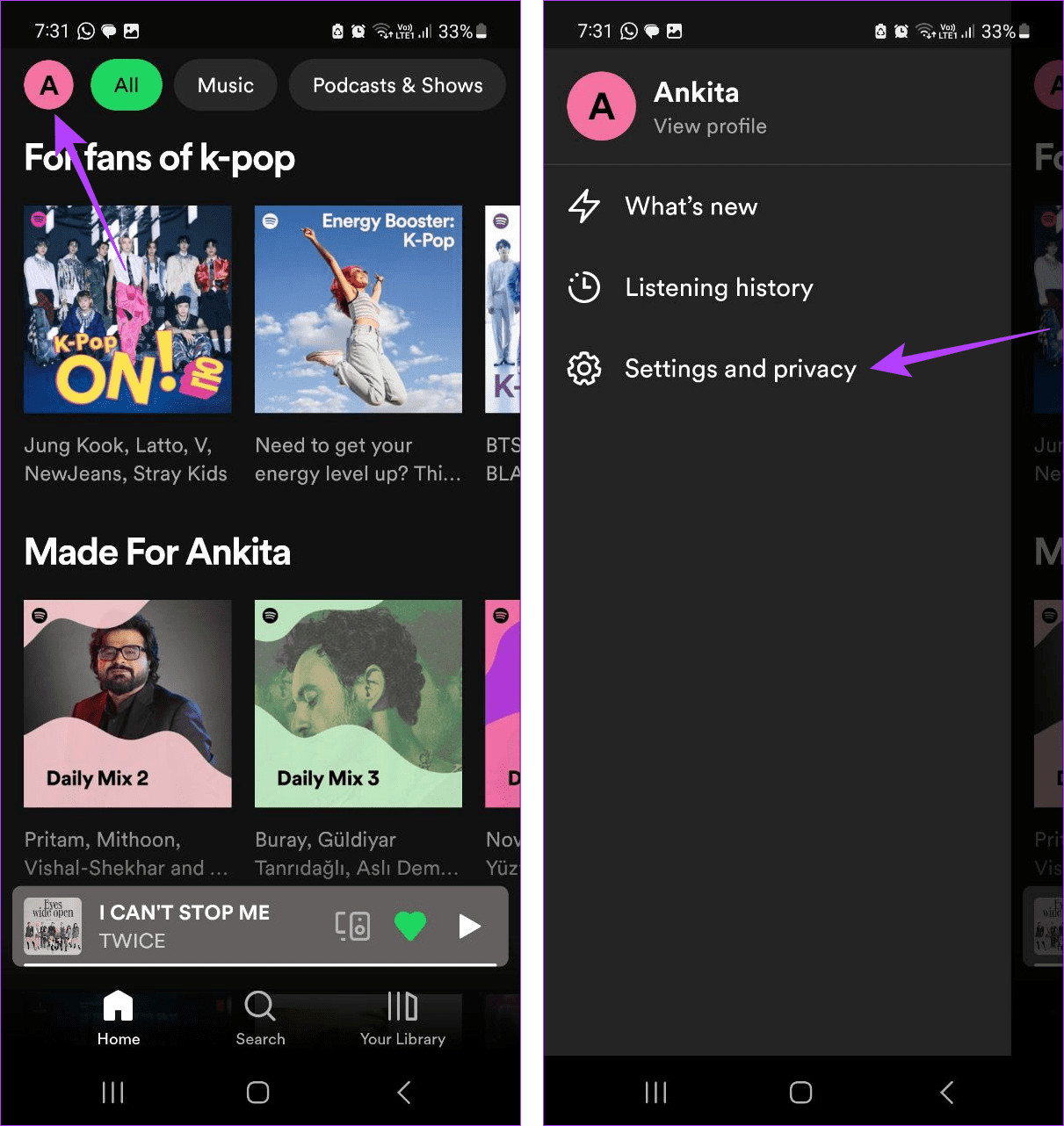
Krok 3: Przewiń w dół do sekcji Prywatność i włącz przełącznik sesji prywatnej. Możesz także włączyć przełącznik sesji prywatnej w sekcji Społeczności, jeśli jest dostępny.
Uwaga: jeśli korzystasz z aplikacji Spotify na iOS, dotknij „Prywatność i społeczności”, aby uzyskać dostęp do ustawień sesji prywatnej.
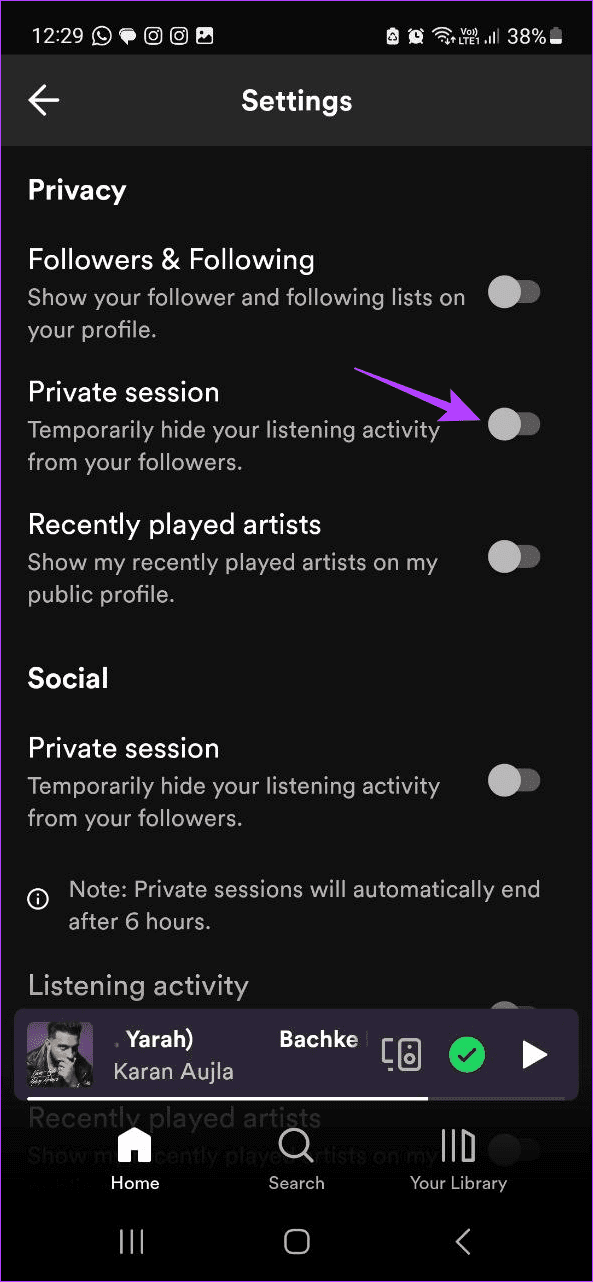
Jeśli przełącznik jest już włączony, wyłącz go, aby wyłączyć sesję prywatną w aplikacji mobilnej Spotify.
Przeczytaj także: Wskazówki i triki dotyczące muzyki Spotify, które musisz sprawdzić
Podobnie jak w przypadku aplikacji mobilnej Spotify, sesji prywatnej możesz także używać w aplikacji internetowej lub komputerowej Spotify. Gdy to zrobisz, Twoja aktywność związana ze słuchaniem Spotify będzie prywatna tylko dla Ciebie. Oto jak to zrobić.
Krok 1: Otwórz aplikację komputerową Spotify lub aplikację internetową Spotify w dowolnej przeglądarce internetowej. Następnie kliknij ikonę swojego konta.
Krok 2: Kliknij Sesja prywatna.
Wskazówka: Jeśli przed opcją Sesja prywatna znajduje się znacznik wyboru, kliknij ją ponownie, aby wyłączyć Sesję prywatną.
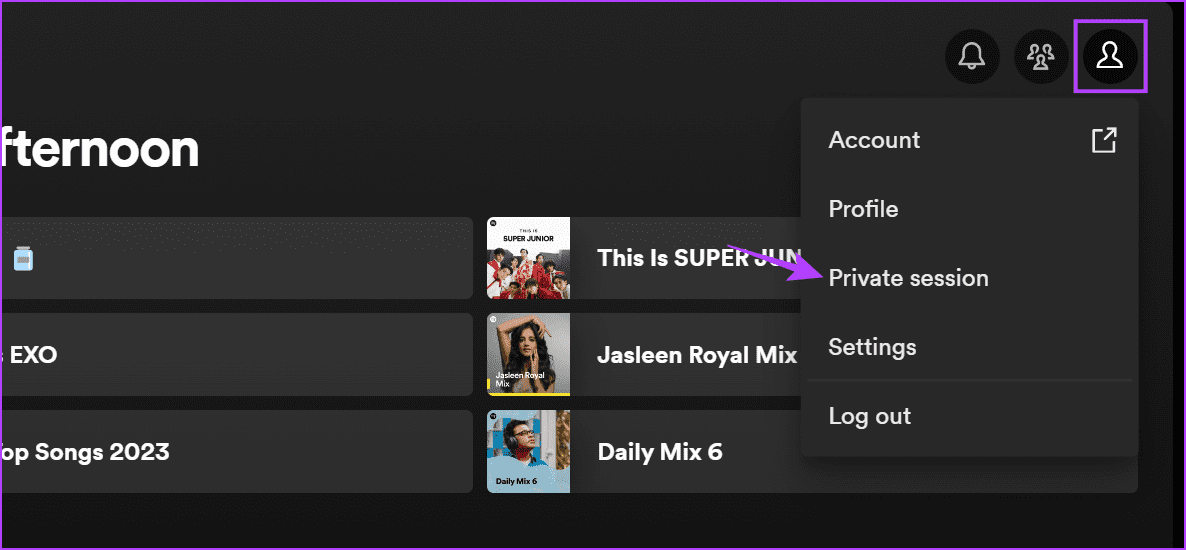
Pomoże Ci to włączyć lub wyłączyć sesję prywatną w aplikacji internetowej lub komputerowej Spotify.
Jeśli nie masz pewności, czy bieżąca sesja Spotify jest prywatna, możesz poszukać odpowiednich wskaźników na komputerze Spotify lub w aplikacji na iOS. W ten sposób możesz sprawdzić, czy aktualnie masz włączoną sesję prywatną, i to również bez korzystania z menu ustawień.
Pamiętaj, że ta opcja może nie być dostępna w aplikacji Spotify na Androida. W takim przypadku wykonaj powyższe kroki, aby otworzyć menu ustawień i sprawdź to samo. W przypadku aplikacji komputerowej Spotify i aplikacji na iOS wykonaj poniższe kroki.
Krok 1: Otwórz aplikację komputerową Spotify.
Krok 2: Przed opcjami menu poszukaj ikony kłódki. Możesz także najechać na niego kursorem, aby uzyskać więcej informacji.
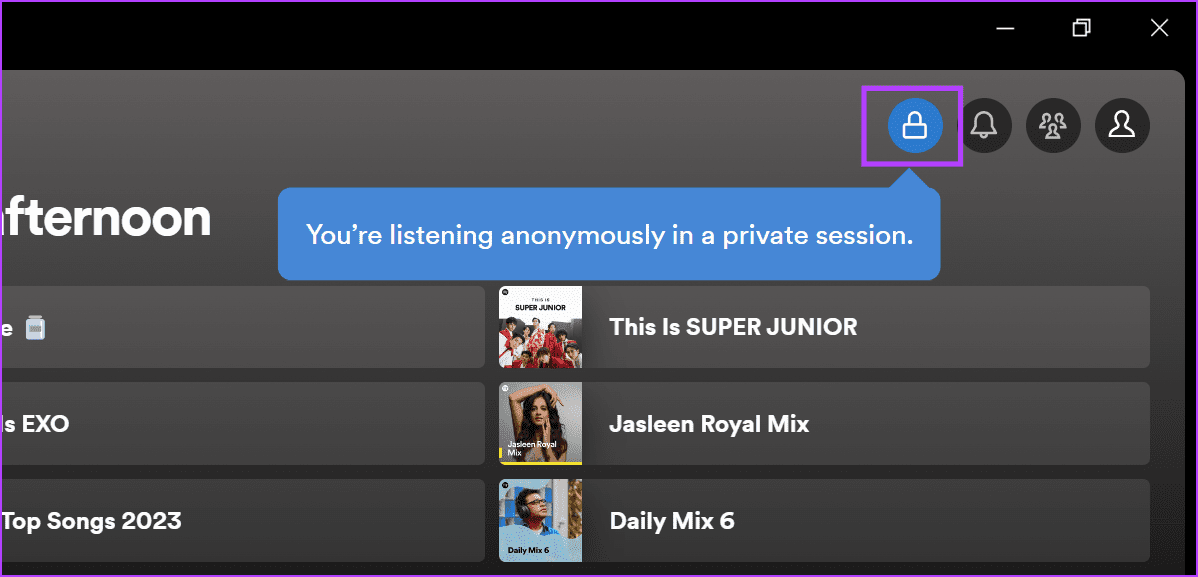
Oznacza to, że Twoja bieżąca sesja Spotify jest prywatna. Gdy wyłączysz sesję prywatną, ikona kłódki zniknie również z aplikacji komputerowej Spotify.
Krok 1: Otwórz aplikację Spotify na iOS.
Krok 2: Na dole ekranu, tuż pod informacjami o multimediach, powinna być widoczna Sesja prywatna.
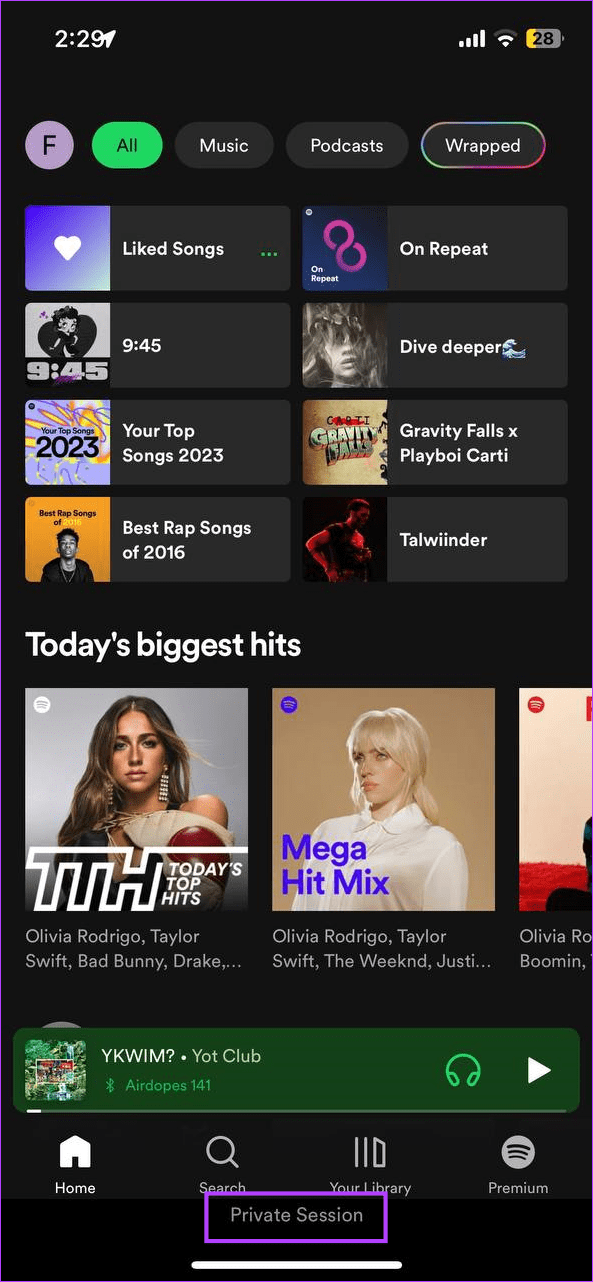
Oznacza to, że Twoja aplikacja Spotify na iOS ma aktualnie włączoną sesję prywatną. Po wyłączeniu to również zniknie.
1. Czy ustawienie playlisty Spotify jako prywatnej automatycznie włącza sesję prywatną?
Ustawienie playlisty jako prywatnej w Spotify nie spowoduje włączenia sesji prywatnej Spotify. Aby to zrobić, musisz wykonać powyższe kroki. Jednak inni nie mogą zobaczyć Twojej aktywności związanej ze słuchaniem, dopóki słuchasz swojej prywatnej playlisty w Spotify.
2. Czy inni mogą zobaczyć, czy bierzesz udział w sesji prywatnej w Spotify?
Nie, Twoja sesja prywatna jest przeznaczona tylko dla Ciebie i nie jest widoczna dla Twoich znajomych. Oznacza to, że Twoi znajomi nie będą mogli zobaczyć, czy korzystasz z sesji prywatnej, czy po prostu nie korzystasz ze Spotify. Mogą jednak zobaczyć Twoje wcześniej publicznie słuchane utwory w Spotify.
3. Czy sesja prywatna wpływa na Spotify Wrapped?
Nie. Ponieważ sesja prywatna stara się zapewnić prywatność Twojej aktywności związanej ze słuchaniem, wszystko, co odtworzysz w tym czasie, nie zostanie zarejestrowane przez algorytm Spotify. Z tego powodu utwór lub podcast, którego słuchasz, również nie będą wliczane do Twojej playlisty Spotify Wrapped .
Czasem wystarczy odrobina prywatności. Wygląda na to, że funkcja Spotify Private Session została stworzona z myślą o tym. Mamy więc nadzieję, że ten artykuł pomógł Ci zrozumieć, co to jest i jak włączyć lub wyłączyć tę opcję w Spotify. Możesz także zapoznać się z naszym przewodnikiem po innych ustawieniach prywatności Spotify .
Dowiedz się, jak sklonować aplikacje na iPhone
Dowiedz się, jak skutecznie przetestować kamerę w Microsoft Teams. Odkryj metody, które zapewnią doskonałą jakość obrazu podczas spotkań online.
Jak naprawić niedziałający mikrofon Microsoft Teams? Sprawdź nasze sprawdzone metody, aby rozwiązać problem z mikrofonem w Microsoft Teams.
Jeśli masz dużo duplikatów zdjęć w Zdjęciach Google, sprawdź te cztery skuteczne metody ich usuwania i optymalizacji przestrzeni.
Chcesz zobaczyć wspólnych znajomych na Snapchacie? Oto, jak to zrobić skutecznie, aby zapewnić znaczące interakcje.
Aby zarchiwizować swoje e-maile w Gmailu, utwórz konkretną etykietę, a następnie użyj jej do utworzenia filtra, który zastosuje tę etykietę do zestawu e-maili.
Czy Netflix ciągle Cię wylogowuje? Sprawdź przyczyny oraz 7 skutecznych sposobów na naprawienie tego problemu na dowolnym urządzeniu.
Jak zmienić płeć na Facebooku? Poznaj wszystkie dostępne opcje i kroki, które należy wykonać, aby zaktualizować profil na Facebooku.
Dowiedz się, jak ustawić wiadomość o nieobecności w Microsoft Teams, aby informować innych o swojej niedostępności. Krok po kroku guide dostępny teraz!
Dowiedz się, jak wyłączyć Adblock w Chrome i innych przeglądarkach internetowych, aby móc korzystać z wartościowych ofert reklamowych.








